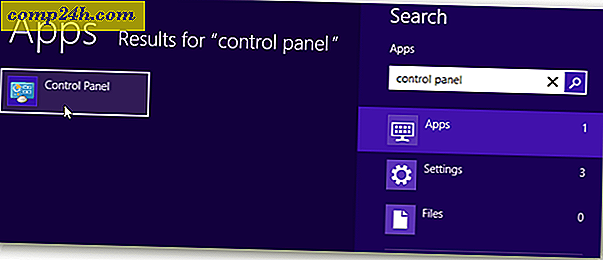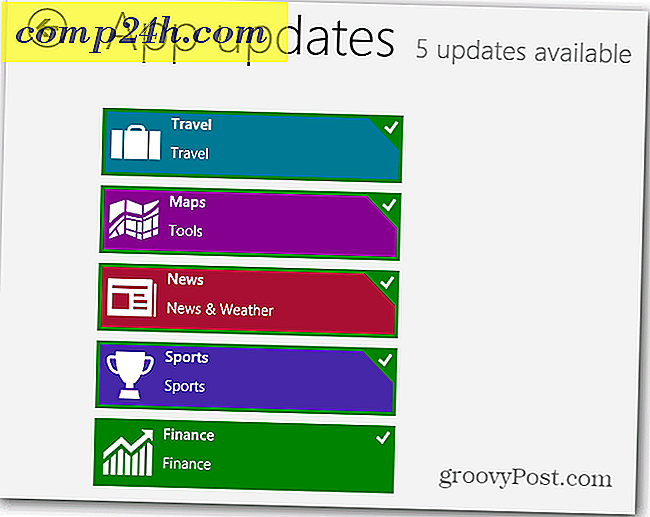Opgradering af Windows 8 på internettet
I en tidligere artikel viste jeg dig, hvordan du installerer Windows 8 Consumer Preview ved at downloade ISO og bruge medier som en dvd- eller USB-drev. Microsoft har givet en nemmere måde at installere den med Windows 8 Consumer Preview Setup.
Til denne artikel installerer jeg Windows 8 på en Dell Vostro 220 med en Intel Dual-Core 64-bit processor og 4 GB RAM. Det kører i øjeblikket Windows 7 Home Premium 32-bit.
Denne metode er faktisk en opgradering fra den version af Windows du kører. Du kan opgradere installationen fra XP - Windows 8 Developer Preview. Dette diagram viser, hvad du kan beholde, når du opgraderer fra hvert operativsystem.

Chart Credit: Microsoft
På computeren, du vil installere Windows 8, skal du åbne din browser og gå til Windows 8 Forbruger forhåndsvisning Setup-siden. Indtast i din email-adresse og land, hvis du vil have Windows 8-nyheder. Dette er dog ikke nødvendigt, men kun hvis du vil have informationen. Klik på knappen Download Forbrugerpræsentation for Windows 8.

Gem derefter Windows8-ConsumerPreview-setup.exe til din harddisk.

Den vil blive placeret i mappen Downloads, som standard, medmindre du har ændret downloadestedet. Dobbeltklik for at starte den eksekverbare.

Forbruger forhåndsvisning Setup starter og scanner dit system til apps og enheder, der er kompatible med Windows 8 beta.

Når det er gennemført scanningen, vil det vise dig, hvad den fandt. Her er alt godt at gå undtagen for en vare. For at se, hvad der ikke er kompatibelt, skal du klikke på Se kompatibilitetsrapporten.

Kompatibilitetsrapporten åbnes. Her viser det sig, at Microsoft Security Essentials ikke fungerer på Windows 8. Som jeg fandt overraskende. Derefter under det viser de apps, der vil fungere.

Luk ud af rapporten, og klik på Næste.

Derefter får du beskeden Setup er klar til at downloade Windows 8. Her får du også automatisk en produktnøgle. Du behøver ikke at gemme eller skrive det ned. Under resten af installationen vil den automatisk indsætte den.

Installationsværktøjet begynder nu at downloade den korrekte version af Windows 8 Consumer Preview til dit system. Fordi dette er en opgraderingsinstallation, får du den version, du har installeret. Da dette er 32-bit versionen af Windows, installeres den 32-bit version af Windows 8.
Hvis du har andet arbejde at gøre, mens det downloades - gå videre. Det er kun at downloade Windows 8 på dette tidspunkt.

Når downloadingen er færdig, starter installationsprocessen. Du får vist følgende skærmbillede - Få filer klar.

Den næste skærm giver dig tre valg. Installer nu, Installer på en anden partition eller Installer senere. I dette tilfælde ønsker jeg ikke at lave en anden partition og dobbelt boot mellem dem. Jeg vælger at installere nu. Klik på Næste.

Du får vist følgende meddelelse, mens Windows er klar til installationen.

Næste accepterer licensvilkårene.

Beslut nu hvad du vil beholde fra den nuværende version af Windows, du kører. Du kan holde indstillinger, personlige filer og apps (apps der er kompatible alligevel). Eller hold kun dine filer eller ingenting overhovedet. Da dette er et testsystem, vil jeg beholde personlige filer. Valget er dog op til dig. For at være sikker skal du sørge for at sikkerhedskopiere data, du ikke vil tabe. Klik på Næste.

Nu kontrollerer det efter alt, hvad du måske skal gøre på din ende. Det kan være nødvendigt at lukke programmer eller deaktivere visse tjenester.

Windows 8 Kundeeksempel er nu klar til at installere! Du er vist en liste over de indstillinger, du valgte. Hvis du har andre tanker, skal du klikke på Skift valg og foretage ændringer. Klik på Installer.

Nu starter installationsprocessen. Den tid det tager, varierer mellem systemer. Din computer genstarter også et par gange.

Efter den første genstart ses den nye Windows 8 beta skærm. Resten af installationen virker som om man lavede en manuel installation.

Efter hvert reeboot af dit system, og det genstarter flere gange - vil du se skærme, der viser dig, hvad det gør.

Når alt er installeret, skal du gennemgå den oprindelige opsætning. Tilpas baggrundsfarven, vælg Express eller Custom Install ... osv. Du behøver ikke at indtaste et computernavn, da det er en opgradering, bruger den det aktuelle computernavn.

Efter at Windows 8 Consumer Preview blev installeret, havde den alle de filer, jeg fortalte det, at gemme. Jeg havde stadig mine delte netværksgenveje til min Windows Home Server. Jeg var nødt til at lave nogle få tilpasninger til det, for eksempel var tiden sat til PST og mapper blev indstillet til at vise afkrydsningsfeltet.
Efter at have lavet nogle mindre justeringer fungerede alting jævnt.

Personligt kan jeg godt lave en ren installation på en frisk harddisk. Jeg kan også godt lide evnen til at bære ISO-filen med mig for at installere på andre maskiner. Som jeg tidligere har sagt, må du ikke køre Windows 8 Consumer Preview på din primære produktionscomputer. Husk, dette er et beta-produkt, og det vil uundgåeligt gå galt.
Men hvis du har en ekstra maskine og leder efter en nem opgradering, skal du bruge indstillingen Windows 8 Consumer Preview Setup.
Hvad med dig? Har du installeret Windows 8 Consumer Preview? Hvad synes du så langt ... efterlade en kommentar og fortæl os om det.